如何更改 Chrome 中的 Google 背景
Chrome 上的 Google 主頁是搜尋網路或快速存取您喜愛的網站的便捷方式,但預設皮膚看起來確實有點無聊。幸運的是,您可以從 Google Chrome 線上應用程式商店安全快速地下載自訂主題來美化您的瀏覽器。
如果您選擇在未來某個時候這樣做,我們是否應該深入研究獲得吸引人的主題並隨後停用它的過程?
如何在 Chrome 中更改 Google 背景
為了讓 Google 煥然一新,我們將為 Chrome 下載一個主題。這將更改選項卡和視窗的顏色以匹配背景,因此在更改 Google 的背景之前請注意這一點。若要下載 Chrome 主題,請造訪 Chrome Web Store,然後點擊左上角的「主題」設定。
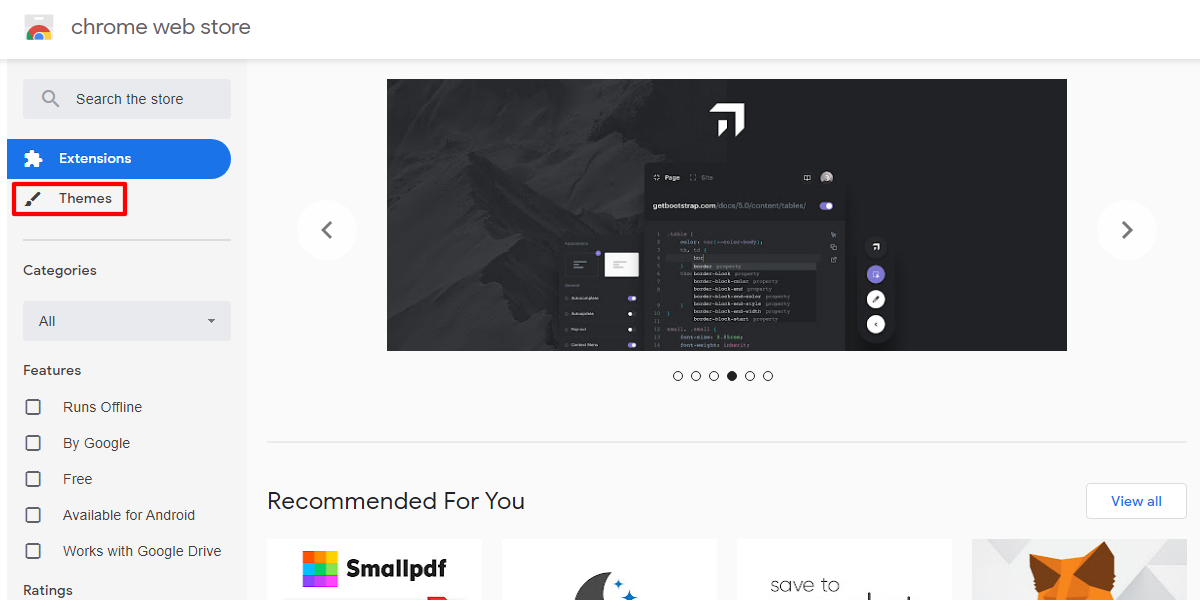
事實上,這個平台提供了一系列迷人的主題供選擇。如果任何特定主題激起了您的興趣,請隨時點擊該主題進行進一步調查。或者,如果您想探索其他選項,只需點擊右上角的「查看全部」按鈕即可。此外,我鼓勵您仔細閱讀我們精心策劃的收藏
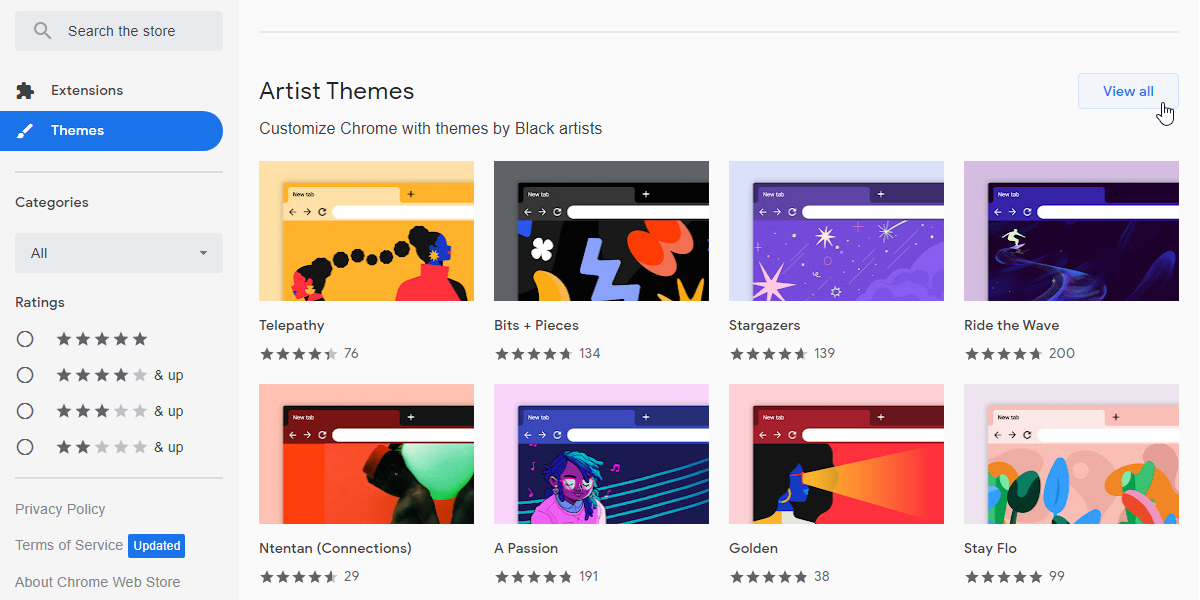
發現符合您偏好的主題後,只需點擊主題網頁右上角的「新增至 Chrome」按鈕即可立即將其新增至您的瀏覽器。
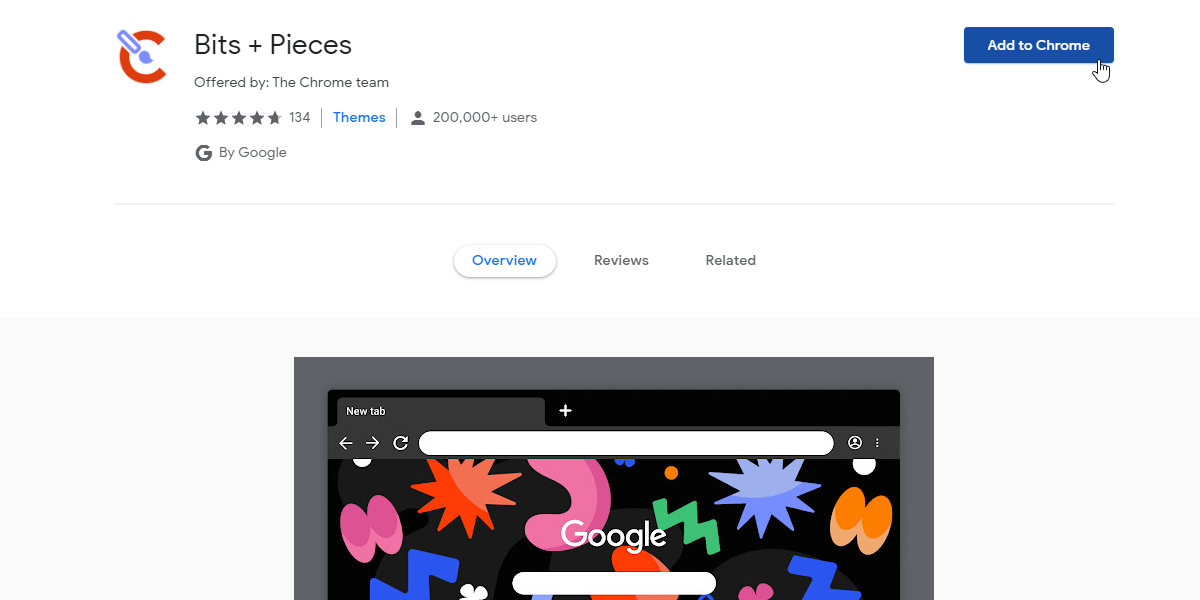
如何刪除 Google Chrome 主題
如果您對目前的主題選擇不滿意,可以重新執行前面描述的流程,以獲得並實施替代的設計方案。透過這樣做,任何現有的主題都將被丟棄,並由Google提供的新油漆所取代。
或者,如果您希望恢復標準外觀,請導覽至瀏覽器介面的右上角,然後從隨後的下拉式選單中選擇「設定」選項。
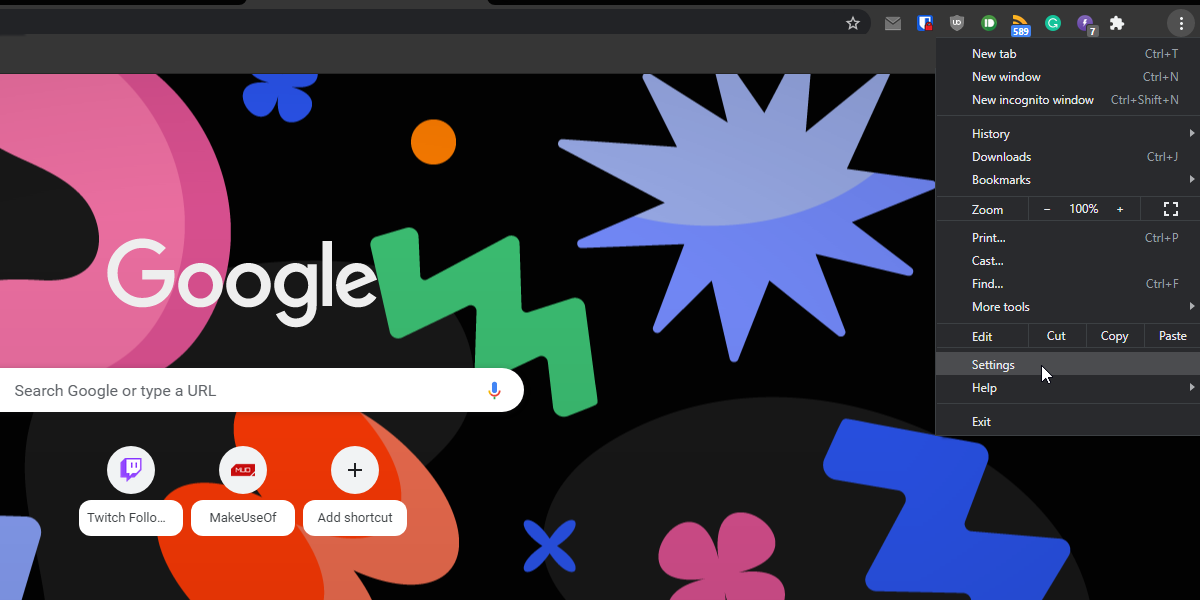
請導覽至左側面板上的“外觀”部分。在此類別中,您將找到“主題”子類別。找到後,請按一下位於該子類別右側的「重設為預設值」按鈕。值得注意的是,截至目前日期,上述按鈕可以位於外觀頁面的最上方區域。
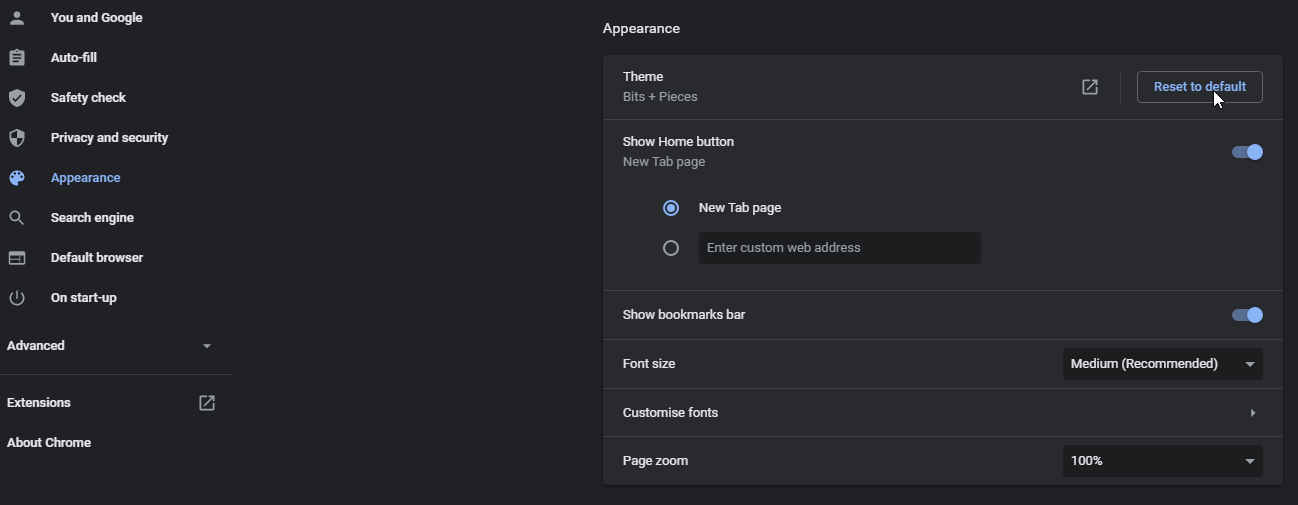
如何使用自訂 Chrome 設定更改 Google 背景
事實上,Google Chrome 網路瀏覽器允許用戶上傳或選擇儲存在應用程式本身中的各種預先定義背景圖像和主題,從而使用戶能夠個性化其新標籤頁。因此,人們可以毫不費力地修改其 Google 主頁的視覺外觀,而不會影響與瀏覽器預設主題相關的配色方案。
⭐ 點選新標籤頁右下角的自訂此頁面按鈕。 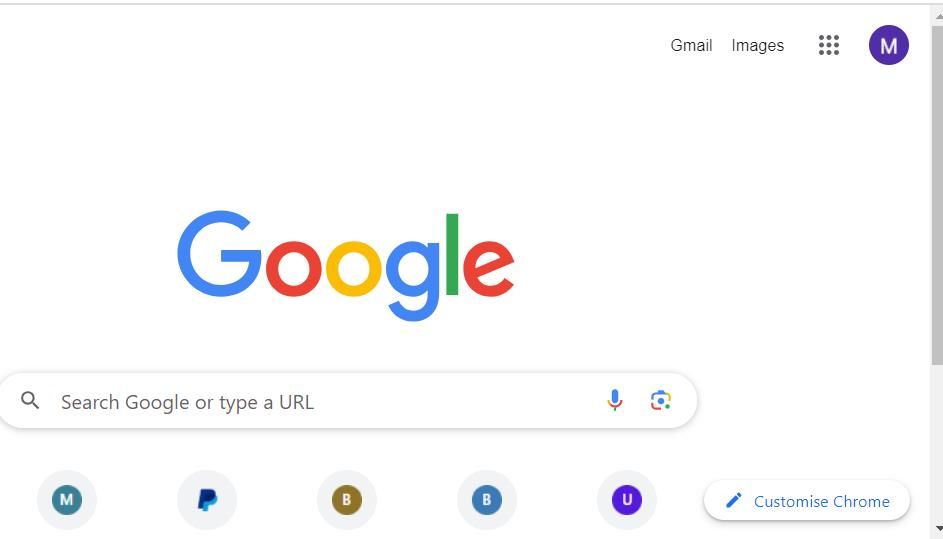
⭐ 按下更改主題按鈕。 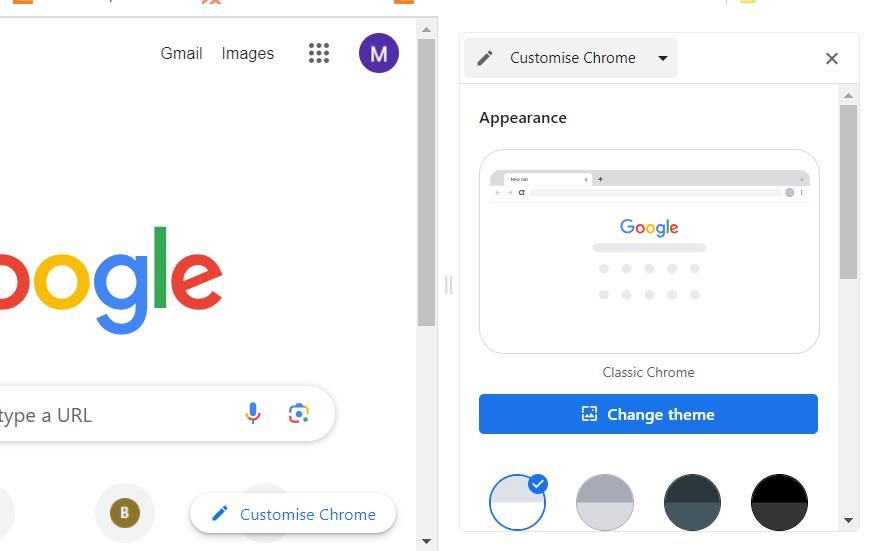
⭐ 點選 Classic Chrome 方塊旁的上傳圖片選項。 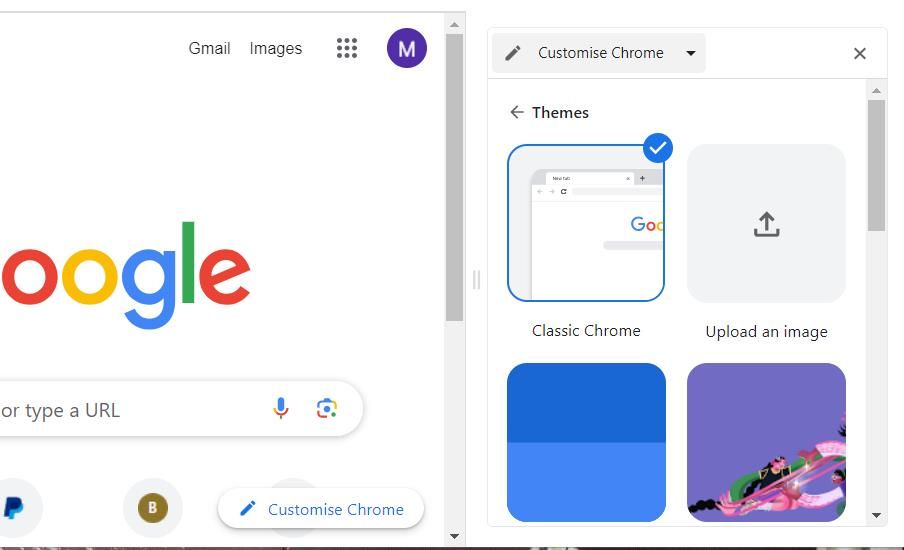
選擇一個視覺元素,將其作為自訂的新標籤畫面合併到 Google Chrome 瀏覽器的主頁上。
請按一下「開啟」按鈕將所選圖像新增為桌面背景。
事實上,所選的視覺元素應該顯示在 Chrome 瀏覽器的 Google 主頁上,同時保留其標籤和網址列的原始顏色排列。
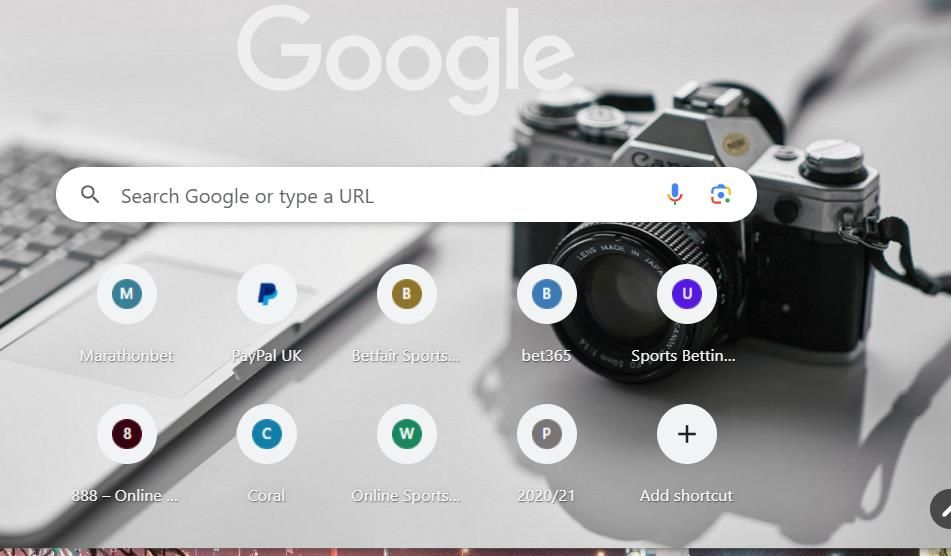
您也可以透過點擊「上傳圖像」選項下方的對應類別方塊從各種預先定義背景中進行選擇。這將顯示您選擇的類別的圖像庫。選擇圖像後,它將被應用為背景,並同時相應地修改 Chrome 的整體配色方案。
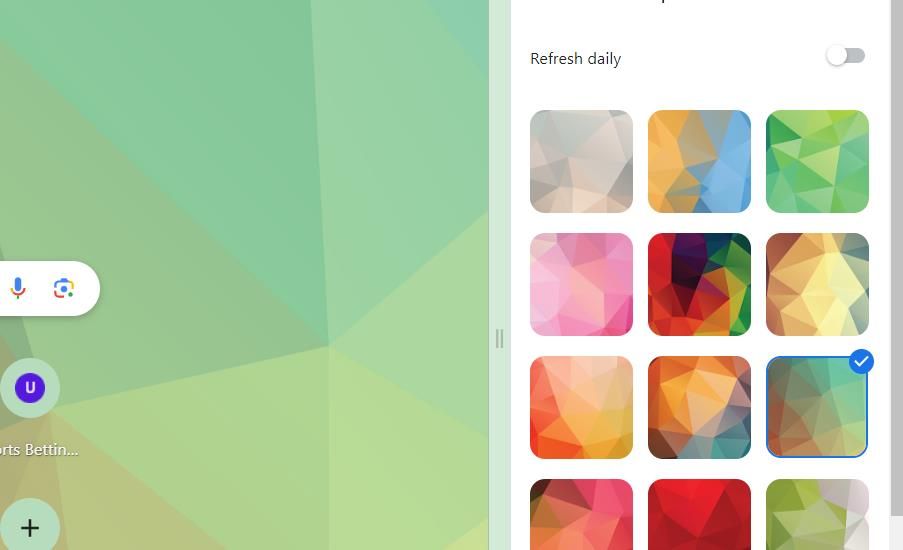
如何使用瀏覽器主題中的主題變更 Google 背景
要存取瀏覽器主題網站上豐富的 Chrome 瀏覽器背景主題圖像庫,必須啟動開發人員模式,因為安裝主題的選項僅在此模式下可用。若要透過合併上述平台的設計來變更預設的 Google 新分頁外觀,請依照下列步驟操作:
請在瀏覽器網址列的 URL 欄位中輸入“chrome://extensions/”,然後按 Enter 鍵存取“擴充功能”頁面。
⭐ 開啟「擴充」標籤中的「開發者模式」選項。 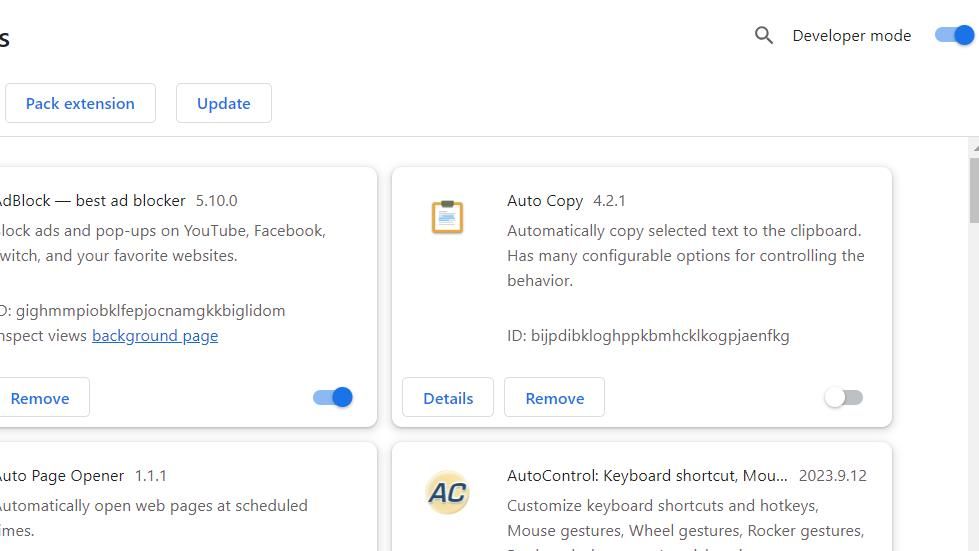
⭐接下來,開啟此 Browser-Themes.com 頁面。
⭐按下登入按鈕。
請輸入您想要用來接收帳號驗證碼的電子郵件地址。
請造訪您的電子郵件並點擊電子郵件中的「登入」按鈕來登入您的瀏覽器主題帳戶。
⭐ 點擊主題圖像即可新增至 Google 背景。 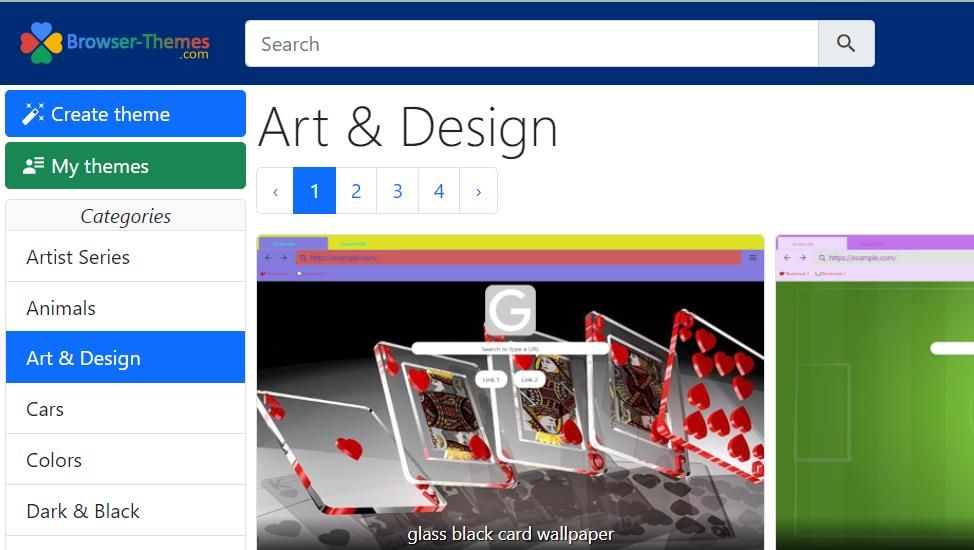
⭐ 按下主題的下載按鈕。 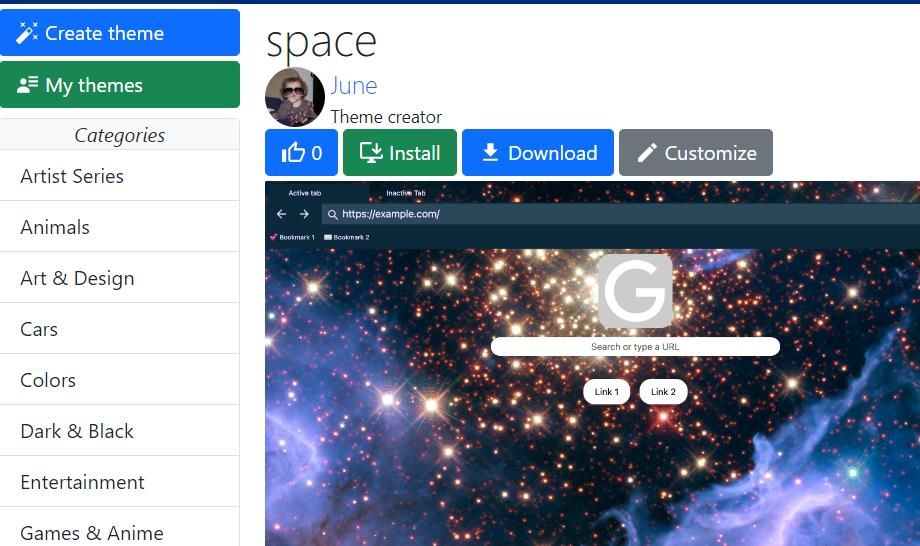
存取包含主題檔案的壓縮存檔的目錄,對應所選設計範本的下載。
為了存取下載的 ZIP 檔案的內容,需要將其內容解壓縮到電腦上的指定目錄。對於那些使用 Windows 作業系統的用戶,解壓縮過程在標題為「解壓縮 ZIP 檔案」的隨附教程中進行了詳細介紹。
⭐ 將主題的解壓縮資料夾拖曳到「擴充功能」標籤上,並在看到「複製」工具提示時釋放滑鼠按鈕。 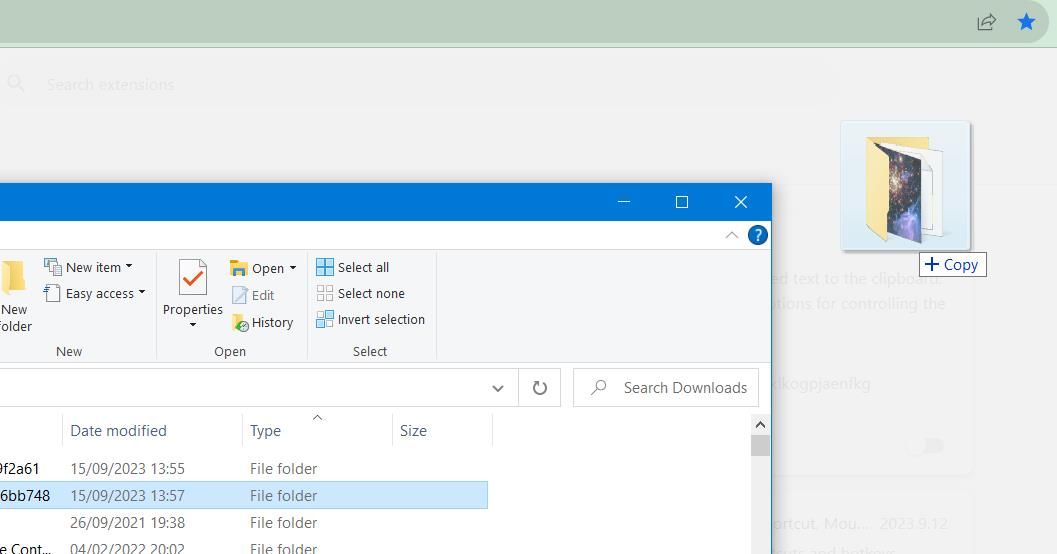
Chrome 的視覺美感現在將無縫過渡到新安裝的設計,可以透過點擊「新標籤」圖示來觀察。更新後的主題已有效整合到Google搜尋背景中。
透過瀏覽器主題存取的瀏覽器主題完全是其用戶群貢獻的產物,這些主題是使用平台介面中的專門主題開發工具製作的。
您可以透過點擊瀏覽器主題網站上的「建立主題」來建立自訂主題。從那裡,您可以根據需要調整配色方案、上傳圖像並修改其他首選項。配置主題後,為其指定一個名稱並按一下「建立」。要取得主題的 zip 文件,只需選擇“下載”。
使用 Chrome 主題為 Google 增添趣味
事實上,Google在預設狀態下可能顯得不起眼。然而,透過利用簡單的安裝流程,人們可以透過實施客製化的 Chrome 主題輕鬆增強瀏覽器的外觀。此外,可以透過在個人化新分頁的首選項中進行調整來變更 Google 主頁上的背景圖像。